说到Office2013,搬运工觉得是一个过度版本,比上有更新更好用的Office2016,比下有更经典实用的Office2007,所以特别尴尬。如果你的工作或学习中需要使用到,下面教你怎么简单便捷地安装原版Office2013。
前期准备
Win7或更高系统环境
提前下载好原版office2013安装包
(回复关键词“2013”可获取最新安装包下载)
安装步骤
1、解压你下载到的office2013安装包,打开后点击“setup”开始进行安装
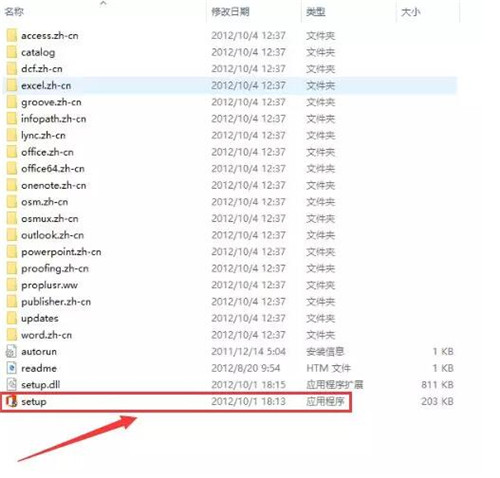
原版Office 2013安装教程图1
2、强迫用户接受的条约
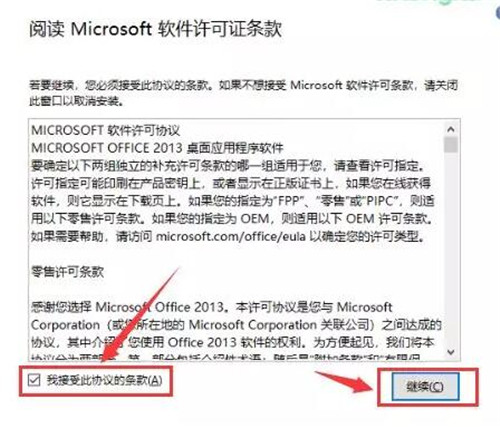
原版Office 2013安装教程图2
3、然后会分两种情况安装
情况一:选择“立即安装”(默认安装位置为C盘),如果想给C盘预留空间,也可以选择自定义安装到其他盘
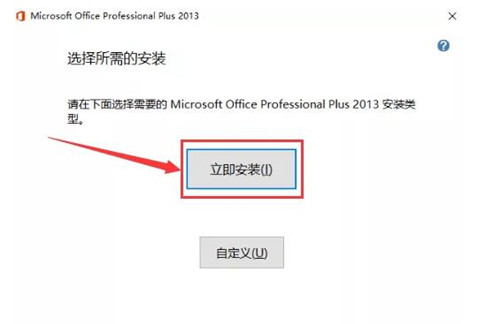
原版Office 2013安装教程图3
情况二:如果计算机本来就有office的旧版本,安装则变成升级。可以删除以往的旧版本以及选择安装位置,然后升级
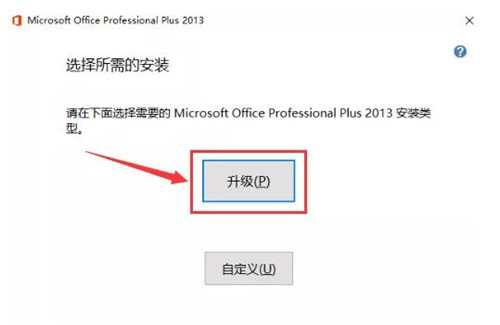
原版Office 2013安装教程图4
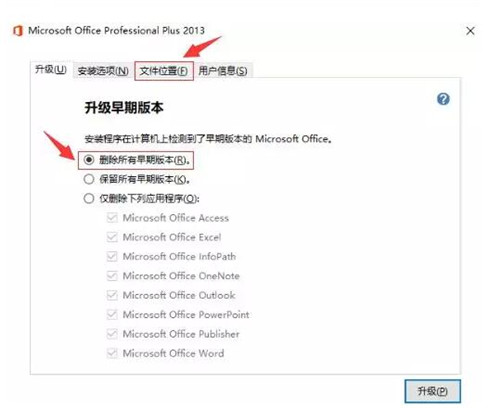
原版Office 2013安装教程图4
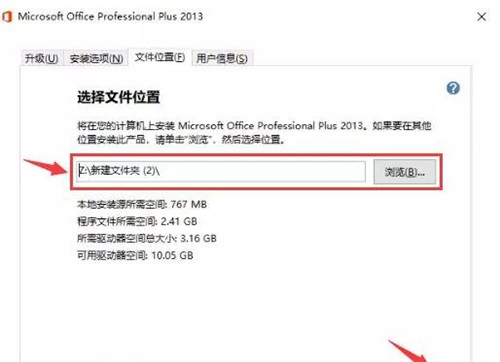
原版Office 2013安装教程图5
4、开始安装,请耐心等待
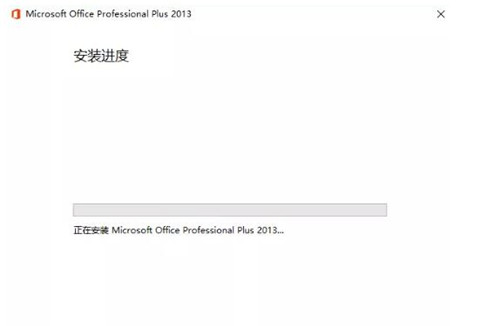
原版Office 2013安装教程图5
5、到这里office2013便顺利安装完成了,快去看看自己的劳动成果吧
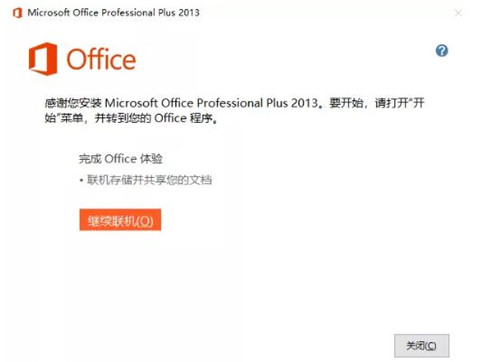
原版Office 2013安装教程图6
6、最后,进入账号就可以查看激活情况,需要进行手动的激活(激活请自行百度一下)
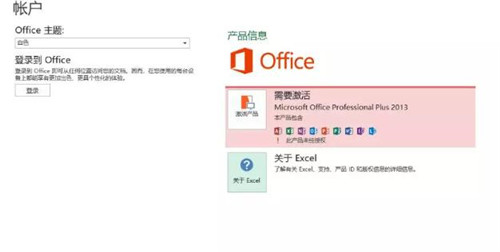
原版Office 2013安装教程图7
注意事项
如果电脑上本身安装有office,建议先卸载再安装,以防止冲突,如安装或使用中遇到任何疑问可随时联系我们协助解决。






